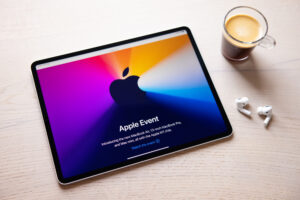iPadをノート代わりにしたら便利そうだけど、実際はどうなんだろう?なんだかんだで紙のほうが良かったりするのかな?買ってから後悔したくないから感想を教えてほしい。
こういった疑問にお答えします。
- iPadをノート代わりにするメリット・デメリット
- iPadにおすすめなノートアプリ3選
- iPadをノート代わりにするなら買いたいアクセサリー5選
結論からいうと、iPadをノート代わりにするのはかなりおすすめです。
僕はフリーランスでWeb系の仕事をしているのですが、iPadをノートにしてから仕事がめちゃめちゃ楽しくなりました。
この記事を読めば、あなたもiPadをノート代わりにしたくなるはずです。
iPadの購入を迷っている方は、ぜひ最後まで読んでみてください。


中野 和哉
(@Nakanomad)
フリーライター。
ミニマリズムの思考が好きです。
自由に生きるために文章と持たない暮らしのコツを学びました。
iPadをノート代わりにするデメリット


まずは、デメリットから解説します。
iPadをノート代わりにするデメリットは以下の5つ。
- バッテリーの管理が必要
- ほかのアプリの誘惑がある
- ペン先がコツコツうるさい
- ブルーライトで目が疲れる
- ページをパラパラめくれない
順番に解説します。
①:バッテリーの管理が必要
iPadはデジタル機器です。バッテリーが切れると何も書けなくなります。
一応、バッテリーは10時間ほど持ちますが、1日中外で使うときは充電器やモバイルバッテリーを持ち運ばないと心許ないですね。
ほぼ毎日充電しないといけないので、紙のノートに比べると管理が少し面倒です。
②:ほかのアプリの誘惑がある
iPadはいろんなアプリがあって楽しいです。
しかしiPadで勉強していると、SNSやゲームアプリに集中力を奪われるんですよね。
たとえば、5分に1回TwitterやInstagramを開いたり、YouTubeやTikTokを永遠と見てしまったり、何かしらの言い訳をしてゲームをしたり…って感じです。
紙のノートはスマホを遠ざければいいのですが、iPadはいつでも手軽にアプリを開けちゃいますからね。自制心がない人はiPadでの勉強に向いていません。
③:ペン先がコツコツうるさい
iPadはガラスの板。紙とは違って表面が硬いです。
そのため、iPadでノートを取るとペン先がコツコツと鳴ってうるさいんですよね。
普段はあまり気になりませんが、図書館やコワーキングスペースなどの静かな場所では少し自重しちゃいます…。
どうしても気になる場合は、Apple Pencilのペン先をソフトタイプに変更するのがおすすめです。
④:ブルーライトで目が疲れる
iPadからは多くのブルーライトが発光されます。
そのため、紙のノートと比べるとどうしても目が疲れますね…。
目が疲れると集中力もなくなるため長時間の使用には向かないです。2時間に1回くらいは目を休めないときついですね。
iPadで長時間ノートを書くなら「ブルーライトカットメガネ」の利用をおすすめします。
⑤:ページをパラパラめくれない
iPadは紙のようにパラパラとページをめくれないのが少し面倒ですね。
たとえば、「数ページ前を見返したいな」と思ったとき。紙のノートはパラパラとめくりながらページを探せます。
しかし、iPadは1ページずつ戻るか、縮小させた全体図から探すしかありません。細かいことではありますが、ページを見返すときは紙のノートのほうが早いですね。
iPadをノート代わりにするメリット


iPadをノート代わりにするメリットは以下の5つです。
- 複数ノートを管理できる
- 修正がカンタンにできる
- 画像やPDFに書き込める
- 資料を並べて表示できる
- ノート内で検索ができる
デメリットもいくつか挙げましたが、iPadをノート代わりにするのはメリットのほうが遥かに大きいです。
では、順番に解説します。
①:複数ノートを管理できる
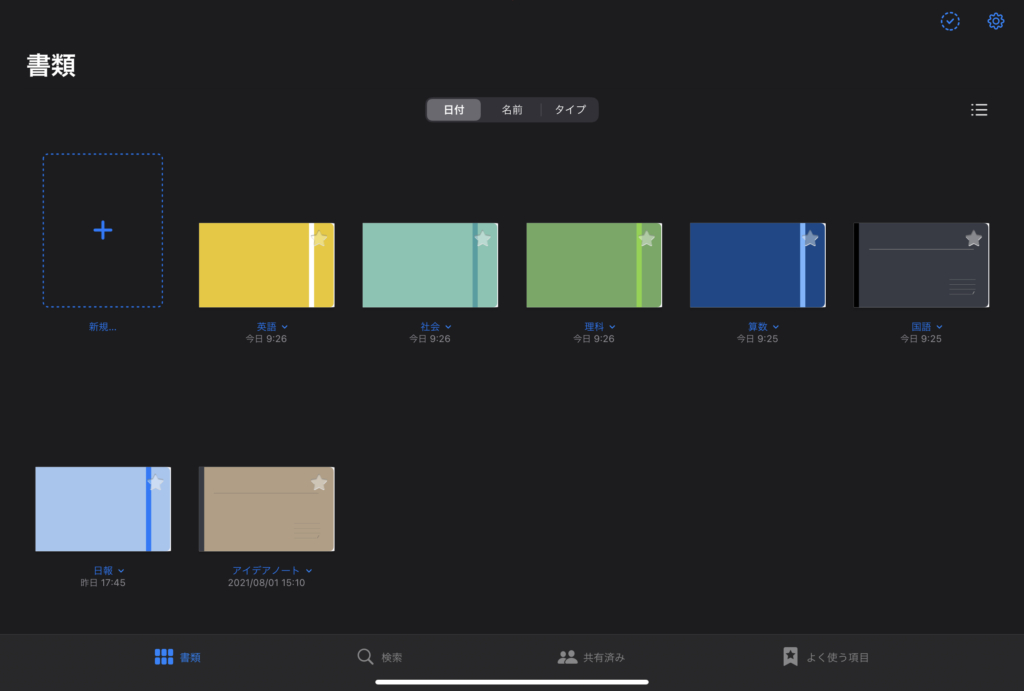
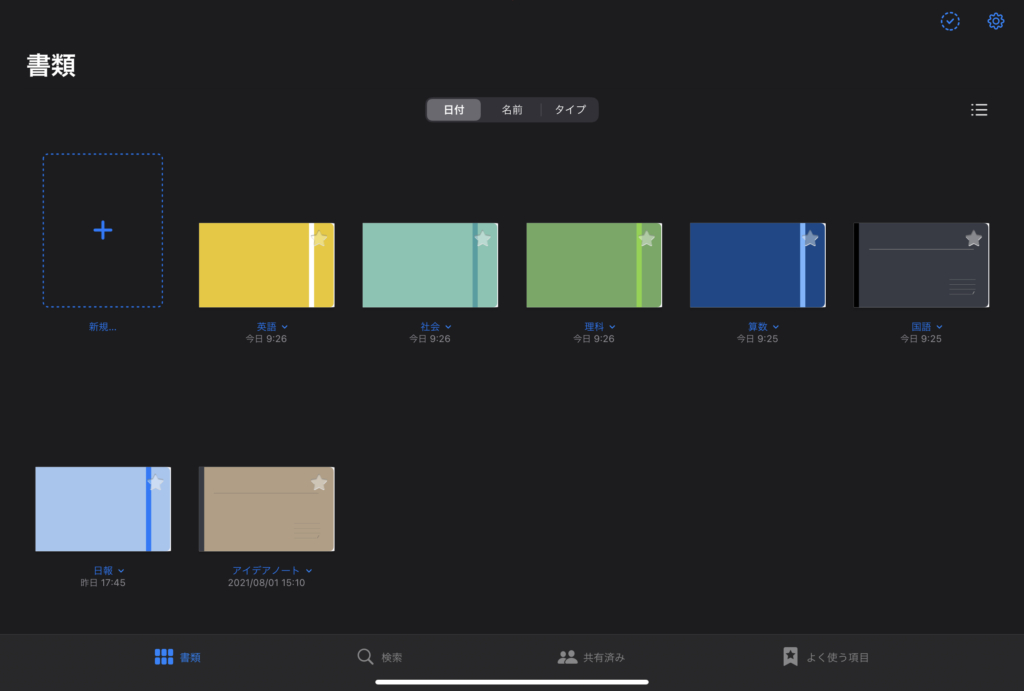
iPadは1台で複数ノートをまとめて管理できるのが便利です。
とくに大学生は、授業ごとに何冊もノートを分ける必要があって持ち運びや管理が面倒ですよね。
しかし、iPadなら1台だけ持ち運べばOK。
身軽に移動できるし、ノートを忘れたり無くしたりする心配もありません。
ボールペンやマーカーペン、消しゴムや定規もApple Pencilだけで管理できます。
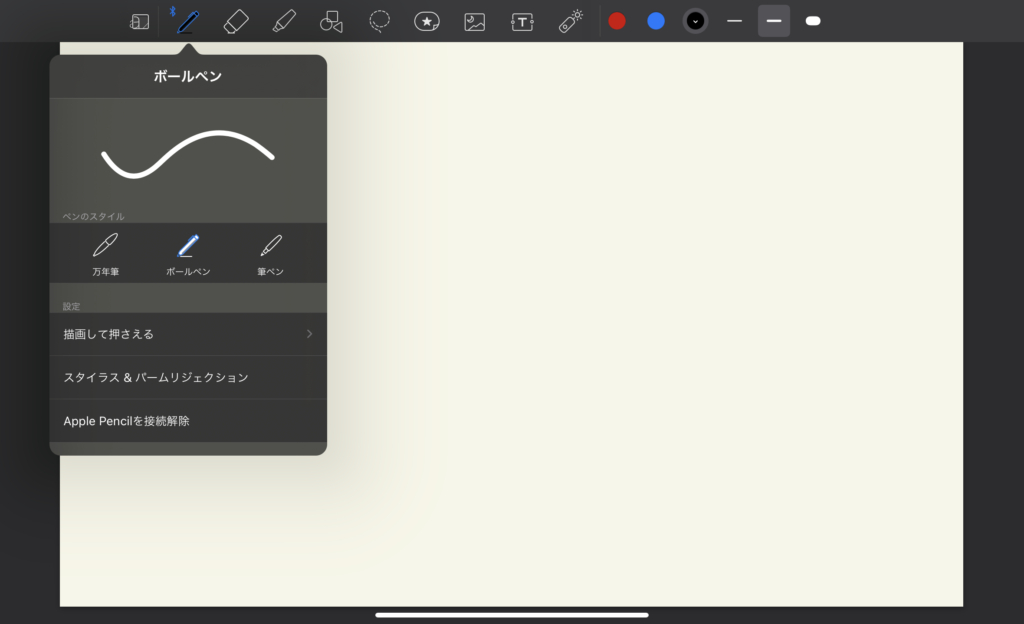
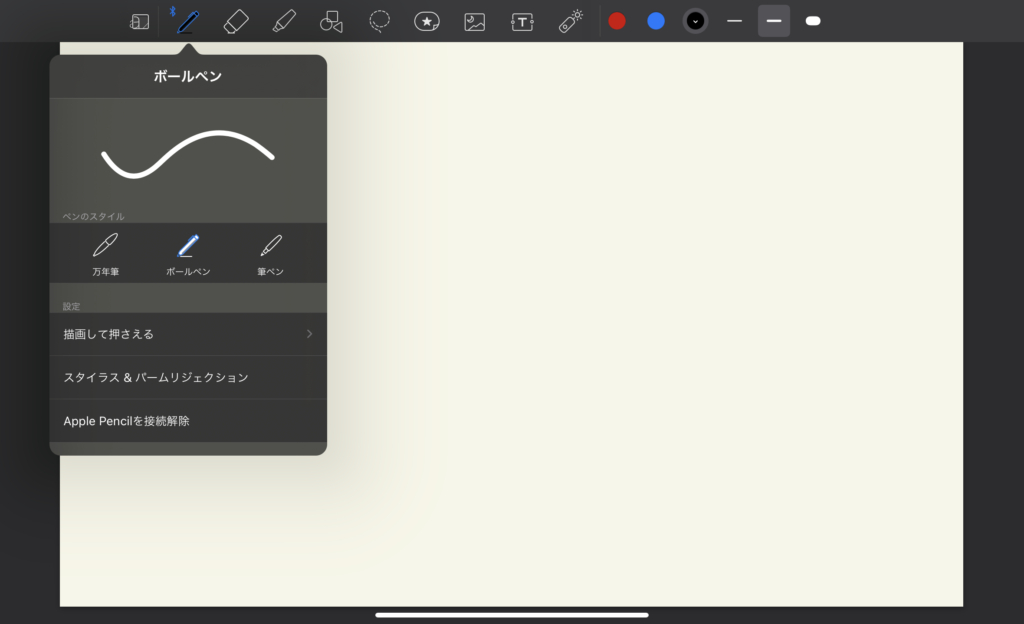
iPadの充電が切れるとすべてのノート&文房具が使えなくなりますが、モバイルバッテリーを持っておけば心配ありません。
iPadがあれば、もう重たいカバンを背負う必要はなくなりますよ。
ノートの残りページを気にしたり、文房具を買いに行ったりしなくていいのも楽ちんです。
②:修正がカンタンにできる
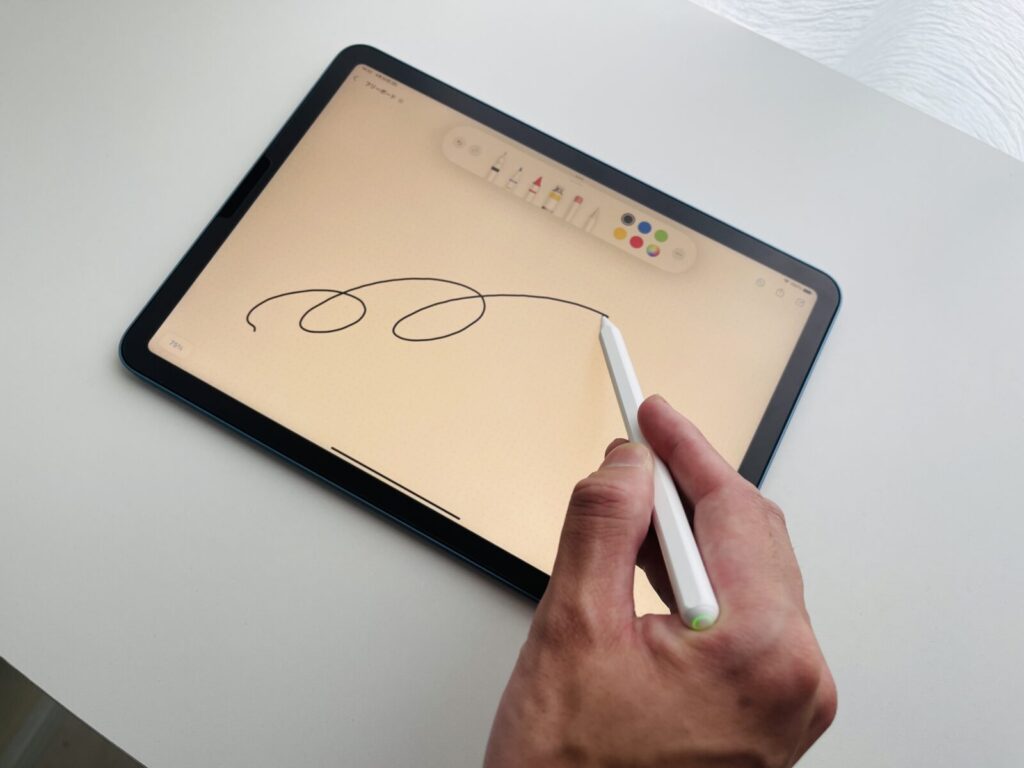
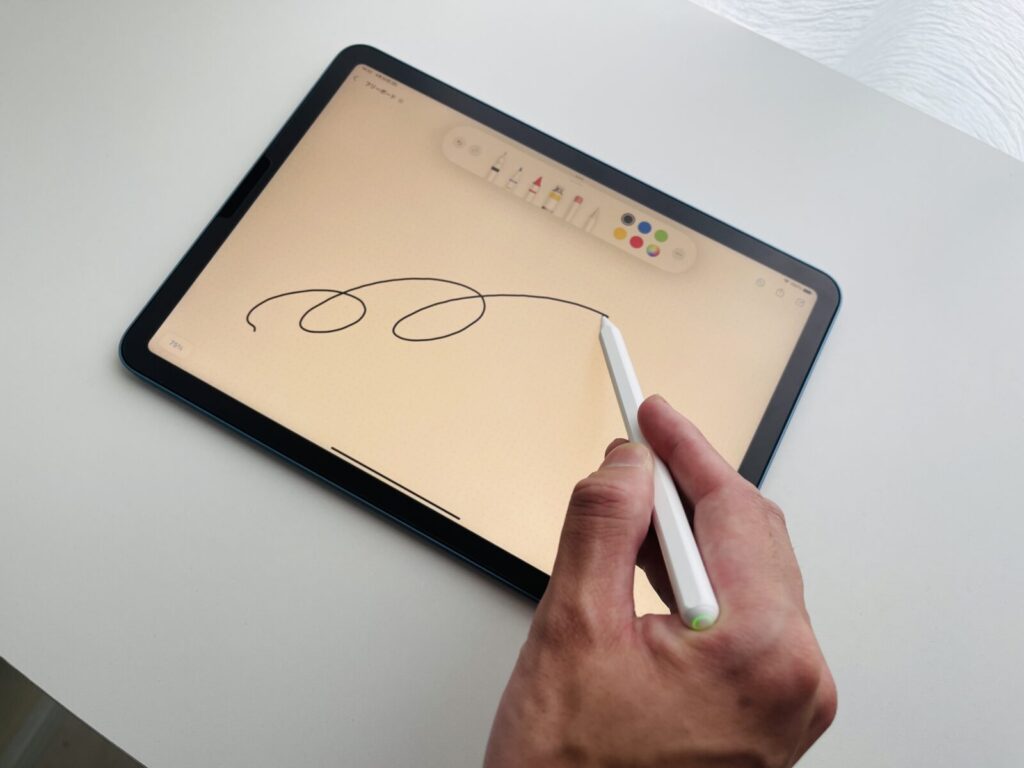
iPadは間違えても修正がカンタンにできるのも便利です。
たとえば以下のとおり。
- 文字色やサイズの変更
- 間違えたところの削除
- テキストや図形の移動
紙のノートだと間違えた箇所は塗りつぶしや消しゴムの跡で汚くなります。
また、「ページを無駄にしないように…」と慎重に書きすぎて文字のバランスがおかしくなったり、気軽に書けなかったりもしますよね。
しかし、iPadなら間違えても綺麗に修正できるため、自由奔放になんでも書き込めます。
消しカスで机が汚くならないのも地味に嬉しいポイントです。
③:画像やPDFに書き込める
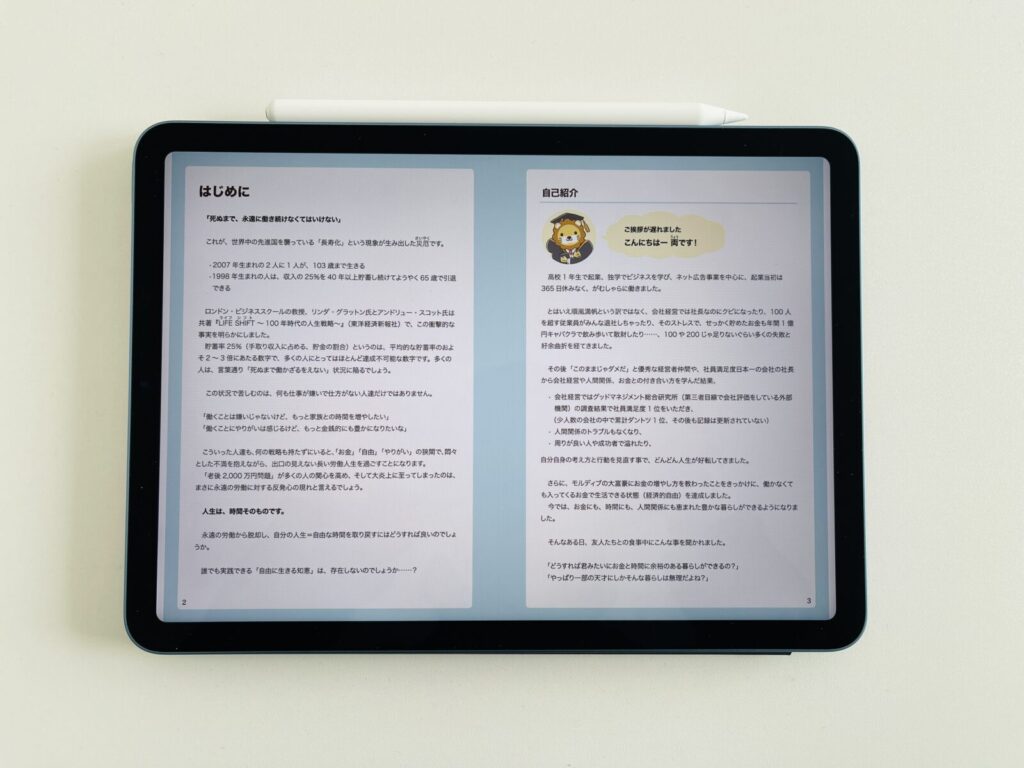
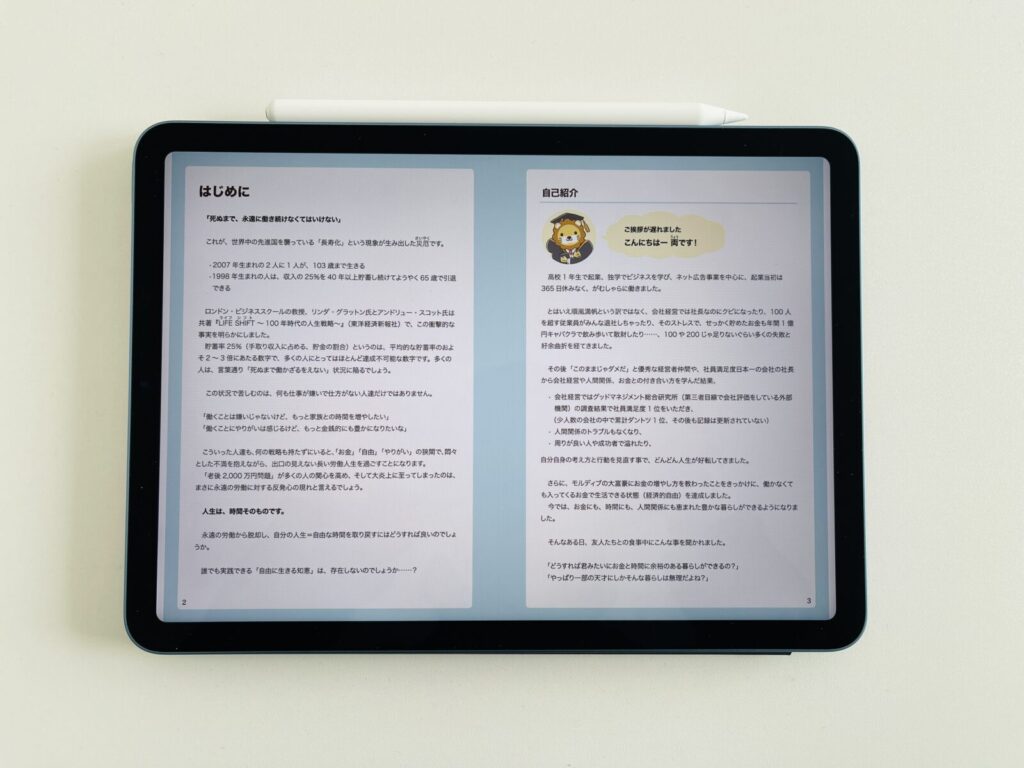
iPadは画像やPDFに直接書き込める&ノートアプリに貼れるのが便利です。
紙のノートだと画像やPDFは印刷しないと扱いにくいですからね。iPadならわざわざ印刷する必要がありません。
④:資料を並べて表示できる
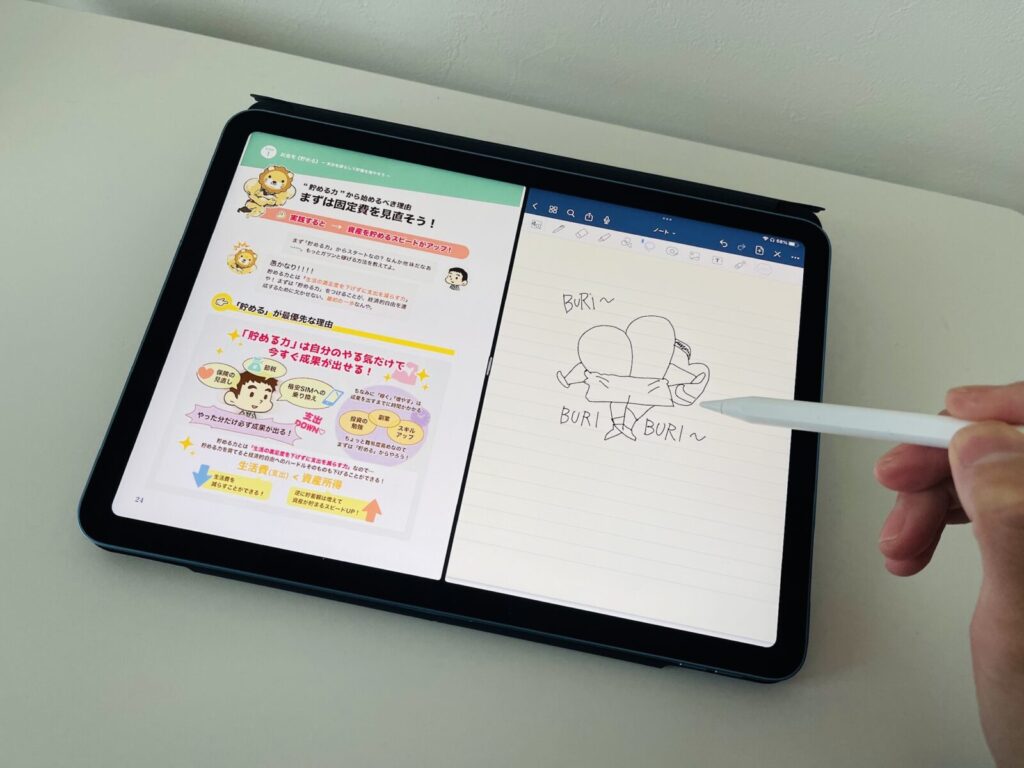
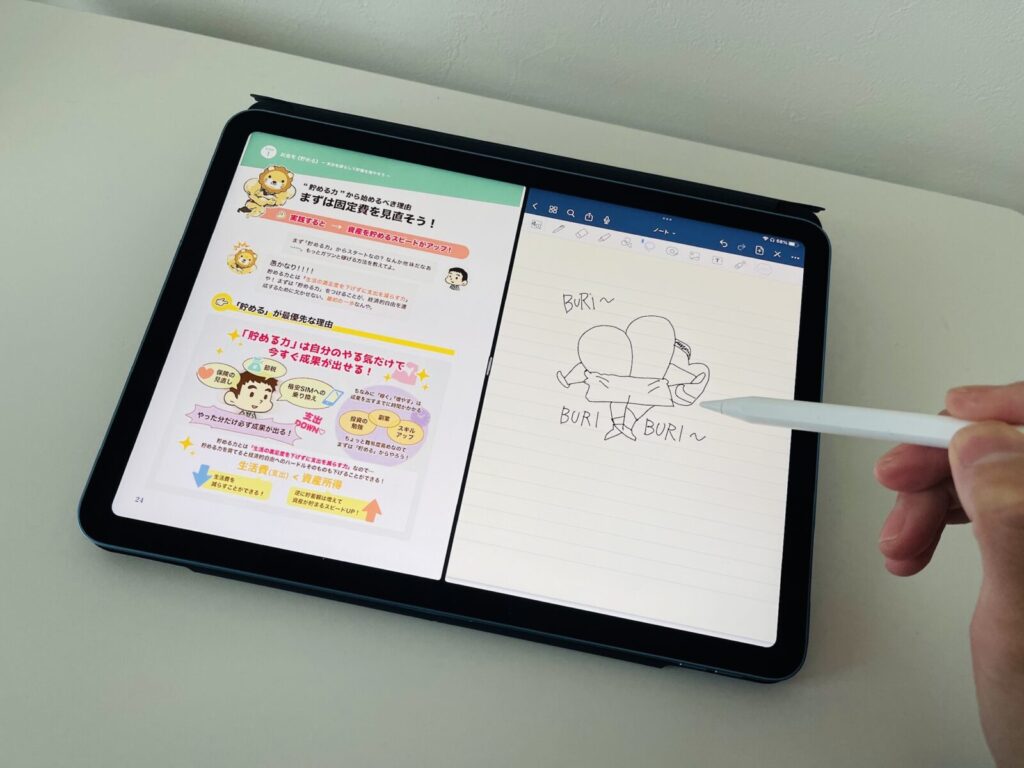
何か資料を参照しながらノートをとるとき、紙のノートだとデスクの上がごちゃごちゃしてしまいますよね。
しかし、iPadなら「Split View(スプリットビュー)」を活用することで1画面に資料とノートを並べられます。
紙のノートだと広いデスクが必要ですが、iPadならカフェにあるような狭いデスクでも資料とノートを広げられて便利なんですよね。
Split Viewの活用例は以下のとおり。
- Webページ+ノート
- Kindle+ノート
- YouTube+ノート
- PDF資料+ノート
- カレンダー+ノート
- ノート+ノート
Split Viewを活用すれば、アプリ間を行ったりきたりする手間を省けます。
⑤:ノート内で検索ができる
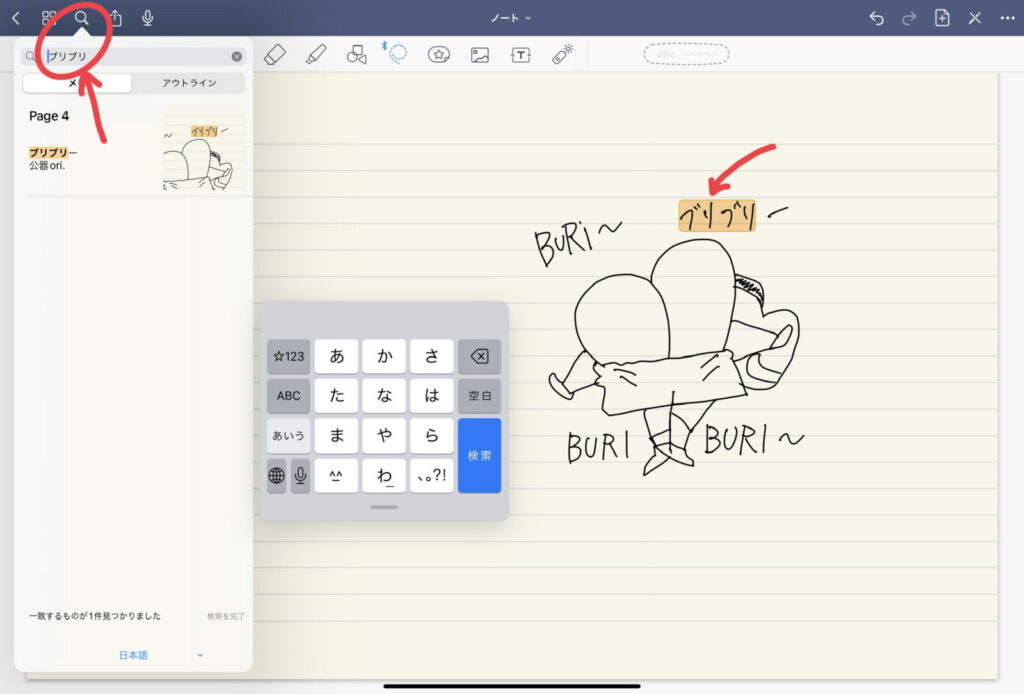
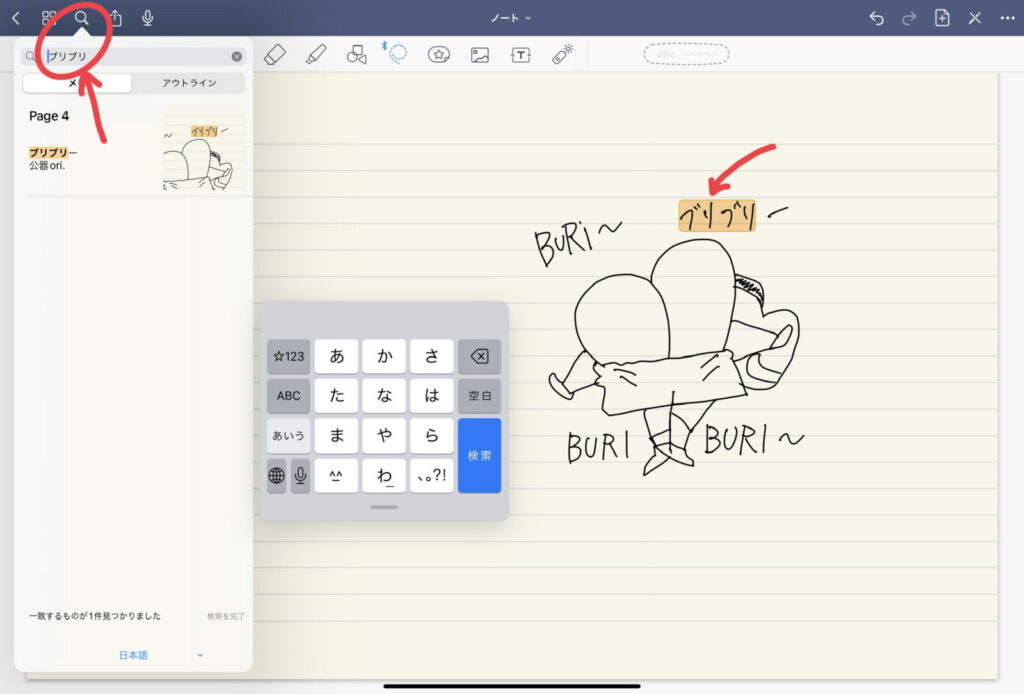
iPadはノートに書いた文字を検索で探せます。
「前に書いた内容を見返したいけど、何ページ目に書いたかわからない…」のようなときに便利です。
紙のノートはパラパラめくって該当ページを探しますが、全然見つからないとストレスですよね。
iPadなら一発で検索できるのでノーストレスです。
大量に文字を書く人ほど重宝する機能でしょう。文字が汚くても精度が高く検索してくれます。
iPadのノート代わりにおすすめなアプリ
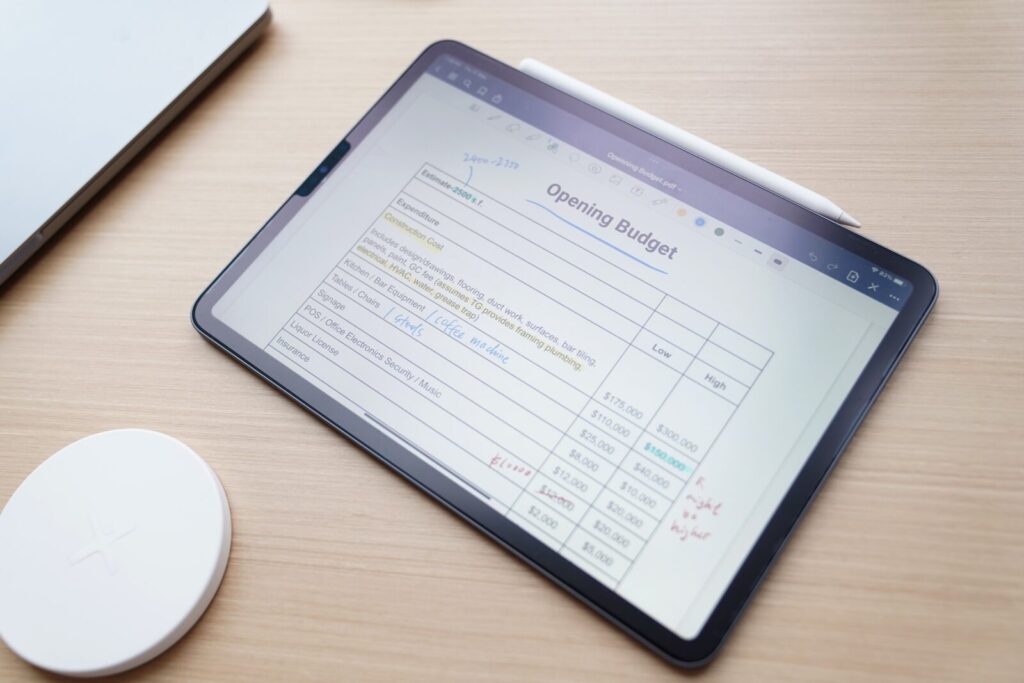
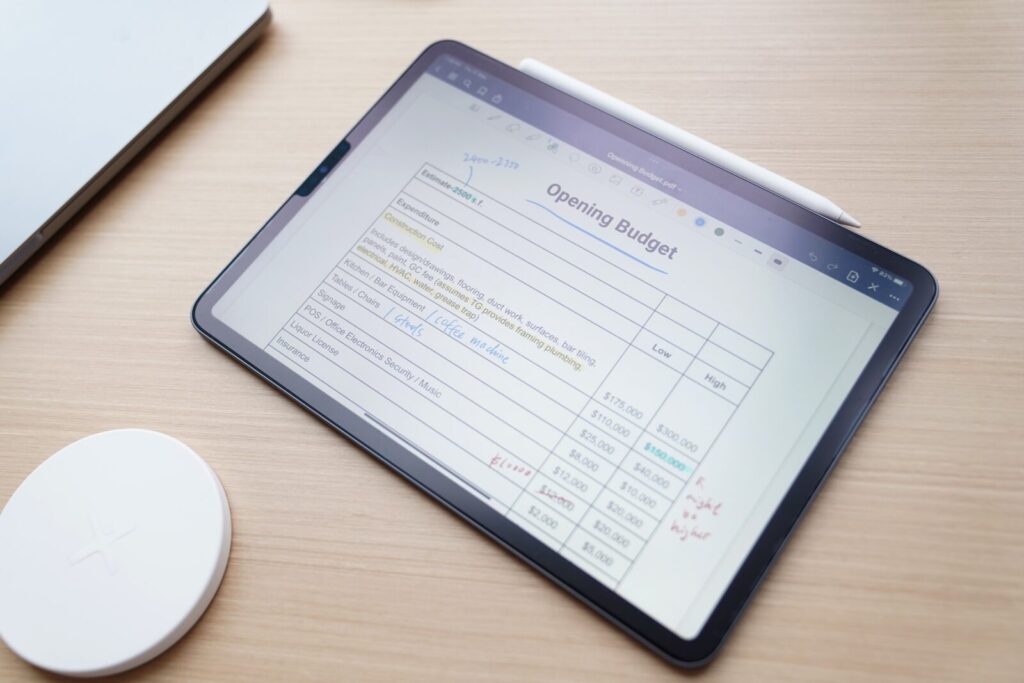
iPadをノート代わりにするなら以下のアプリがおすすめです。
順番に解説します。
①:GoodNotes 5
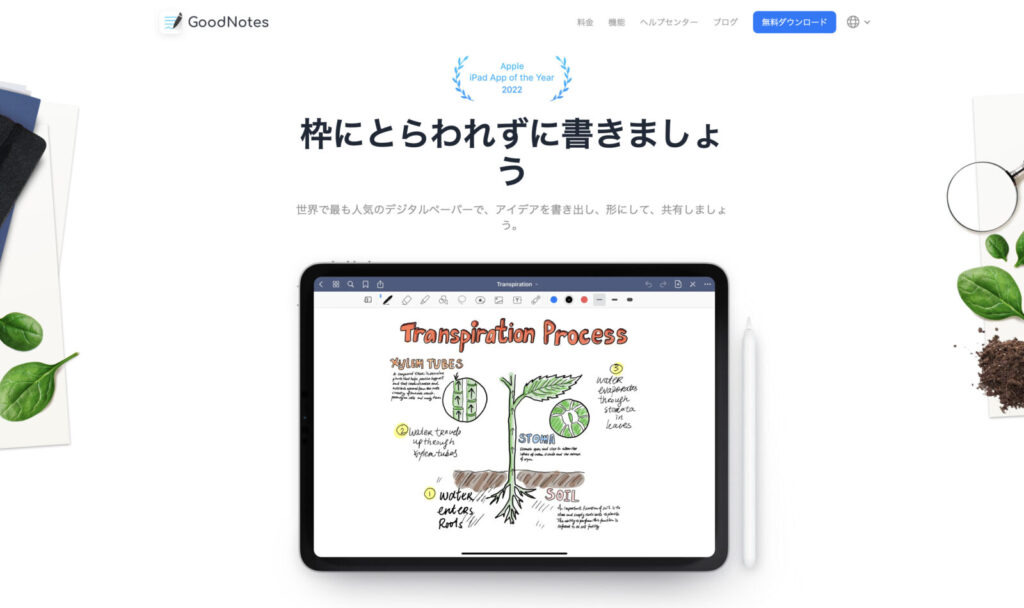
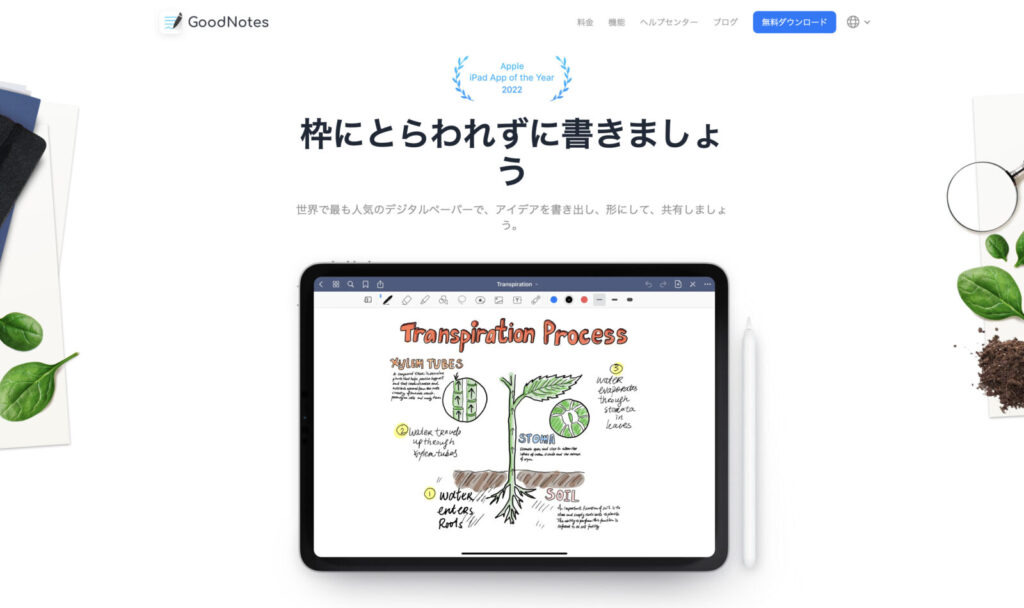
GoodNotes 5は、iPad向けに作られたノートアプリです。
ノートアプリはたくさんありますが、GoodNotes 5がもっとも使いやすいですね。
GoodNotes 5をおすすめする理由は以下のとおり。
- シンプルなUIで使いやすい
- ペンや用紙の種類が多い
- 録音しながらノートを書ける
ノートは3冊まで無料。1,500円を課金すれば無制限で使用できます(買い切り型です)。
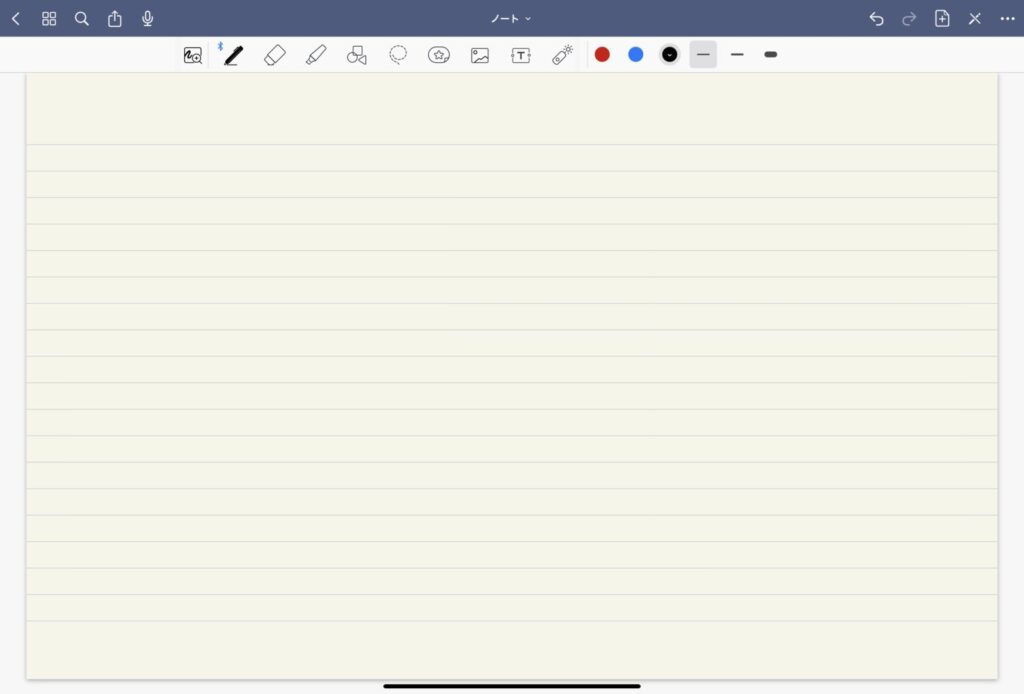
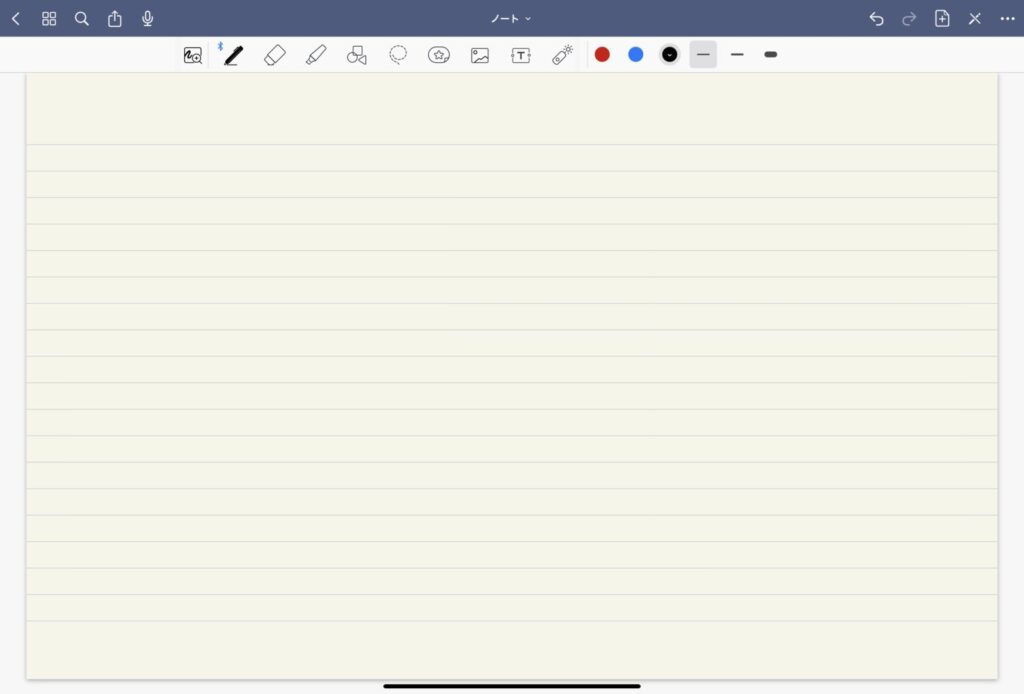
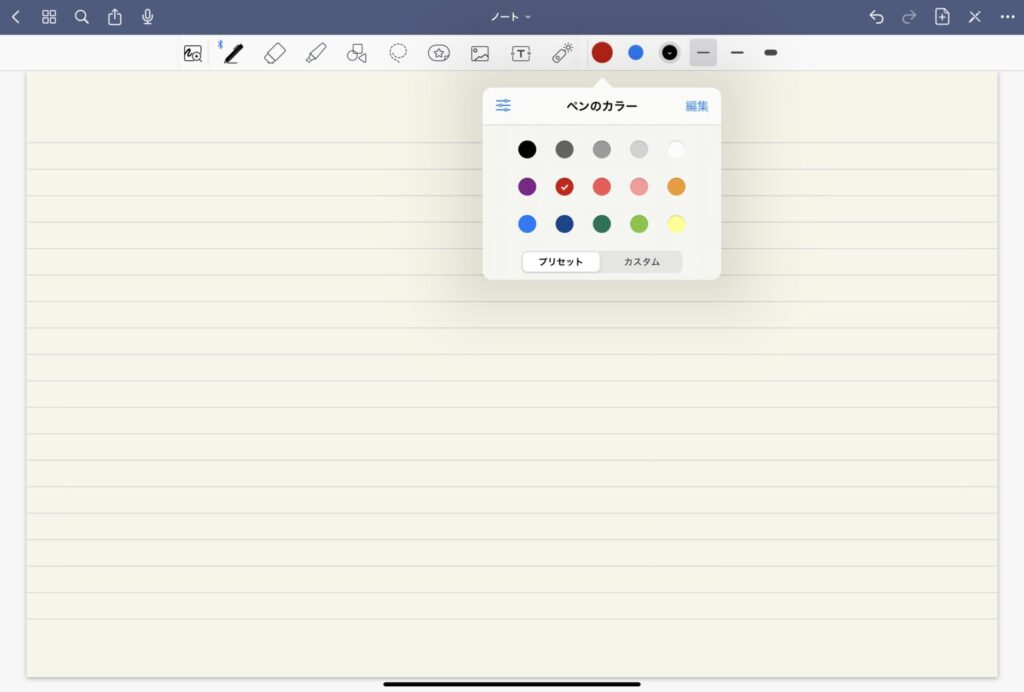
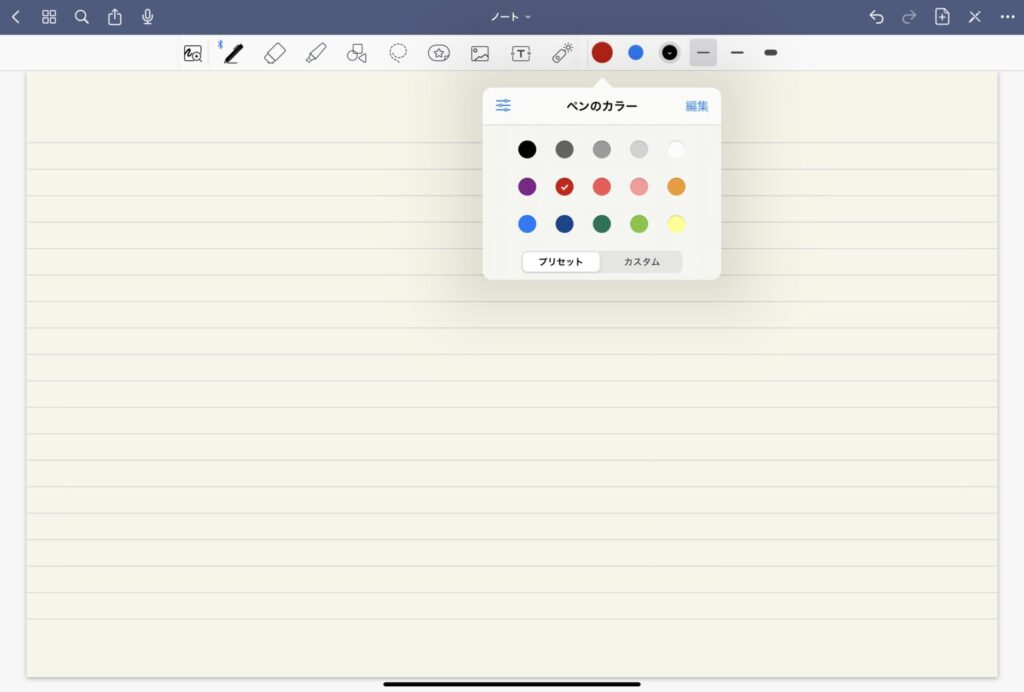
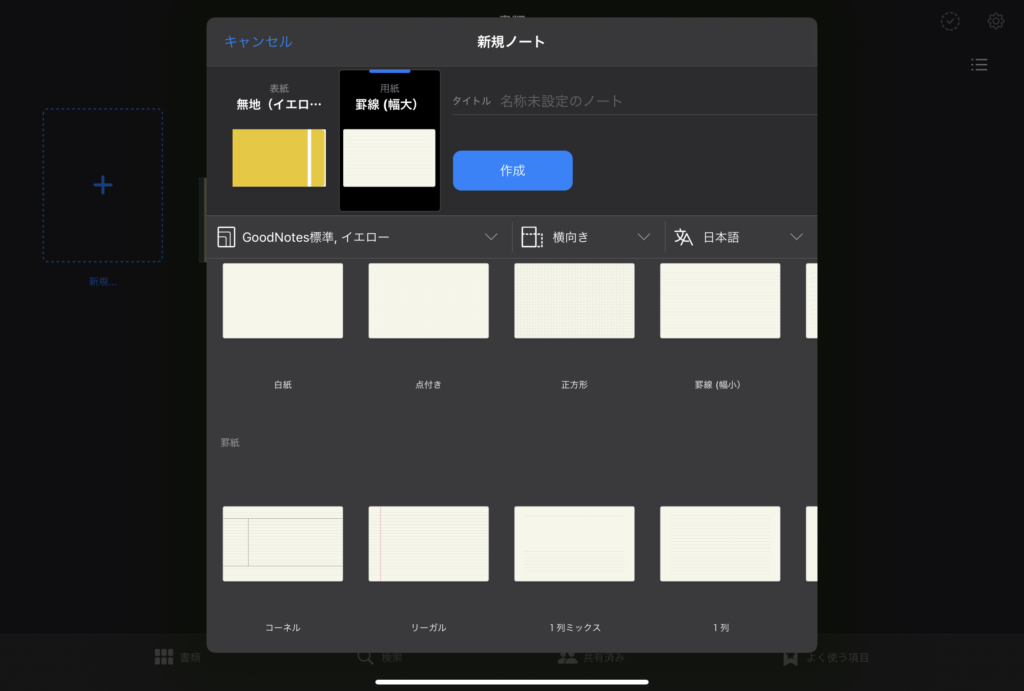
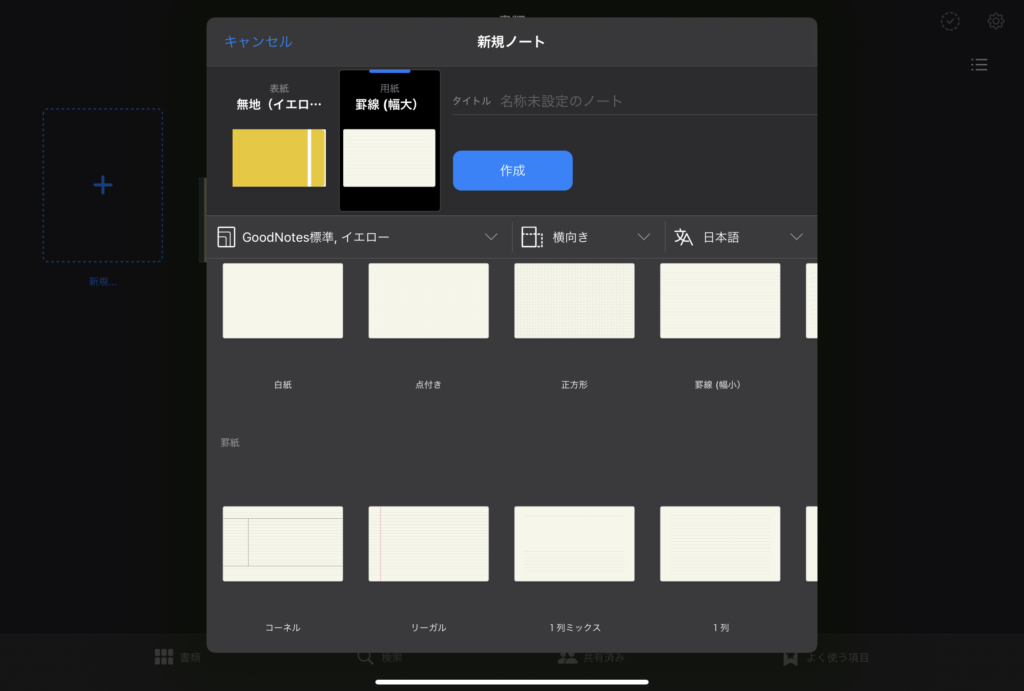
「iPadのノートアプリといえばGoodNotes 5」といえるくらい王道のアプリです。
iPadをノート代わりにするならぜひ導入してみてください。
\ iPad No. 1の王道ノートアプリ /
GoodNotes5の詳しい使い方は以下の動画がわかりやすいです。参考にどうぞ。
②:Adobe Scan
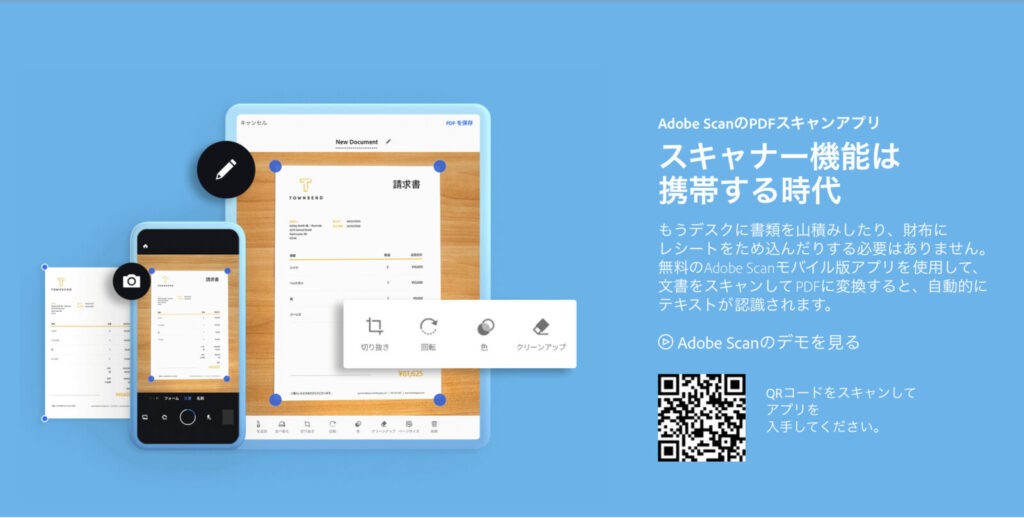
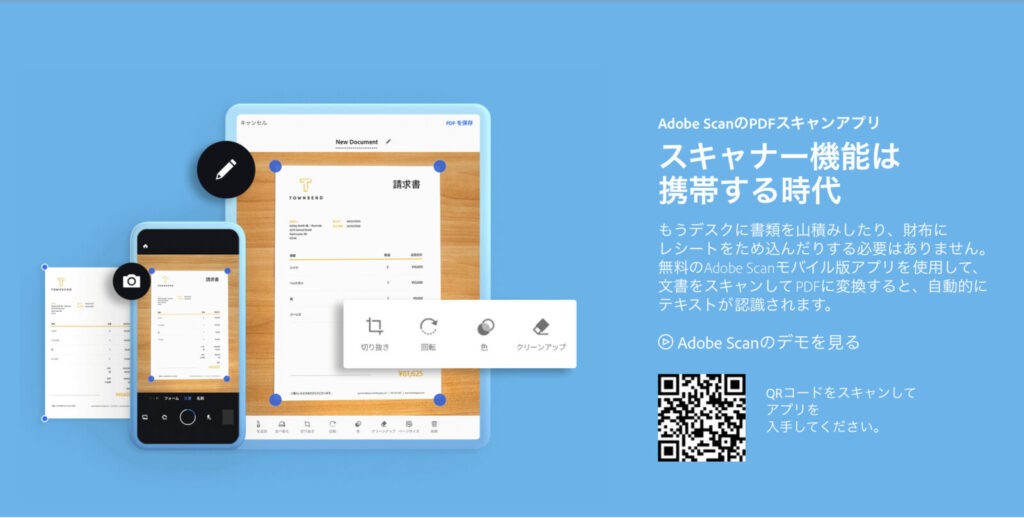
Adobe Scanとは、Adobe社が開発するスキャナーアプリです。
紙の書類や板書の文字をカンタンにPDF化できます。
このアプリがあれば、アナログな資料でもデジタル化してiPad内に保存できるので便利ですよ。無料で利用できるのでぜひ導入してみてください。
\ 紙の資料をPDF化できる /
③:Kindle Unlimited
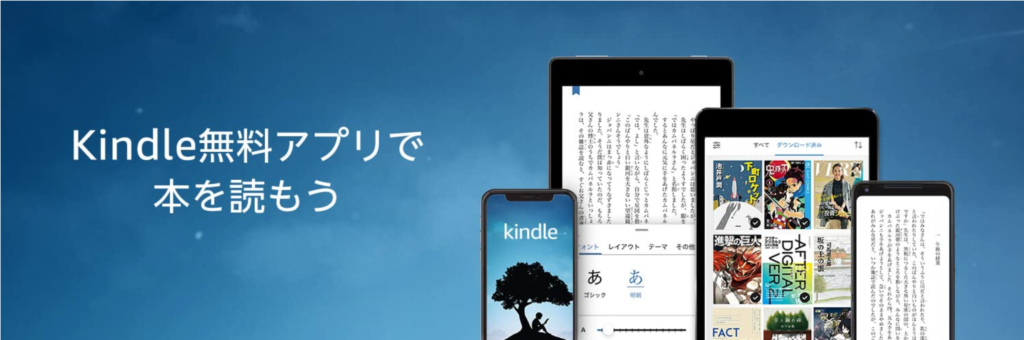
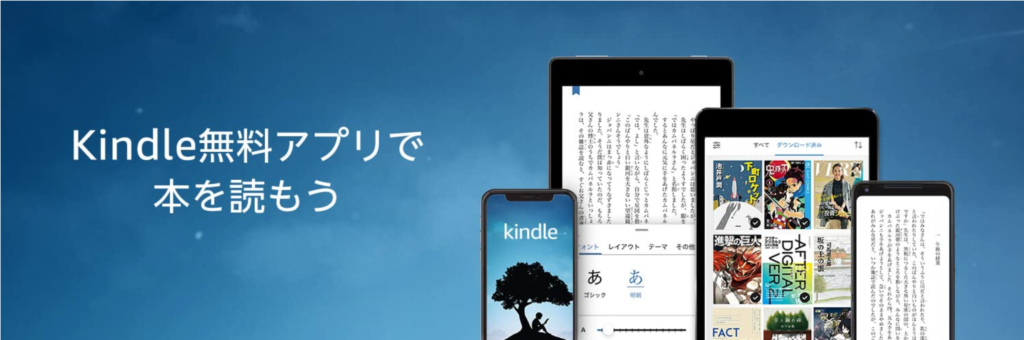
Kindle Unlimitedは、Amazonが提供する電子書籍の読み放題サービスです。
月980円で200万冊以上が読み放題になります。
Kindle Unlimitedがあれば参考書や技術書をまとめて読めるので、仕事や勉強でかなり役立ちますよ。
同じ分野の本を10冊くらい読めば基礎知識は身につきます。
その際にKindle Unlimitedは書籍代を節約できるからありがたい存在です。
また、Split ViewでGoodNotes 5と同時に並べればメモを取りながら読書もできます。
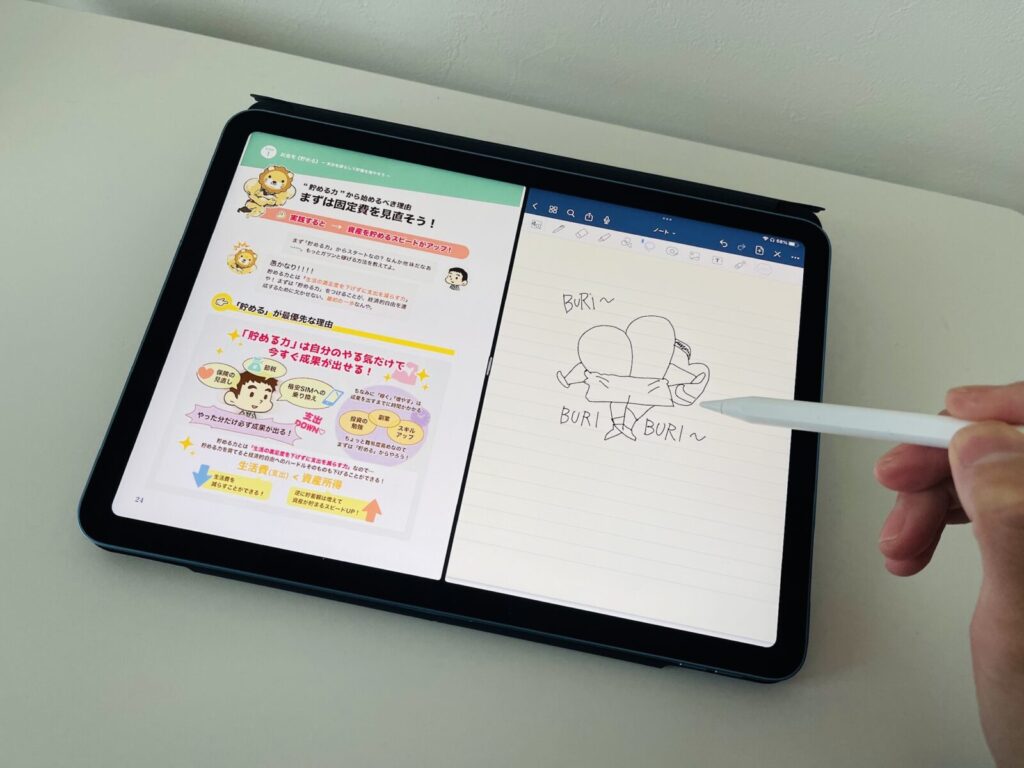
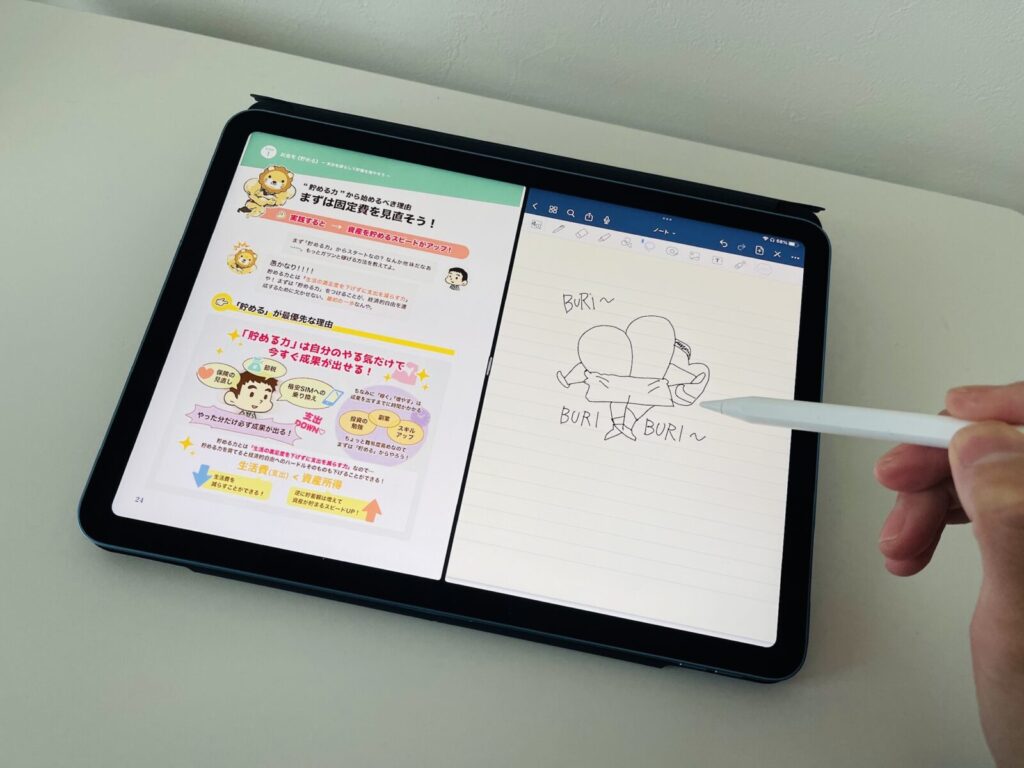
あとは「月1冊は本を読まなきゃ」という気分になるため、読書習慣を身につけたい人にもおすすめです。
\ 月980円で読み放題(初月無料) /
ちなみに、僕が読んでよかった本も別記事でまとめています。
iPadをノート代わりにおすすめなアクセサリー


iPadをノート代わりにするなら以下のアクセサリーもあると便利です。
僕が使ってよかったのは以下の5つ。
- KINGONE スタイラスペン
- ESR マグネットケース
- YMYWorld ペーパーテクスチャフィルム
- ブライトンネット Apple Pencil 替え芯
- エレコム Apple Pencil グリップ
順番に紹介します。
①:KINGONE スタイラスペン


iPadをノート代わりにするならスタイラスペンが欠かせません。
iPadのスタイラスペンといえばApple Pencilですが、ノートを取るくらいならサードパーティ製で十分ですよ。
詳しくは「Apple Pencilとサードパーティ製品の違い」で書きましたが、Apple Pencilは絵をよく描く人以外は宝の持ち腐れです。
サードパーティ製品の中でも僕のイチオシは「KINGONE」のスタイラスペンです。
理由は以下のとおり。
- iPadの側面でワイヤレス充電ができる
- Apple Pencilのペン先と互換性がある
- KINGONEは実績のある企業だから安心
特に強調したいのが「ワイヤレス充電対応」なところですね。
サードパーティ製品でワイヤレス充電対応はかなり珍しいです。ほかのスタイラスペンはケーブルで充電なので面倒なんですよね。
KINGONEのスタイラスペンはワイヤレス充電対応なので「ほとんどApple Pencil」です。
書き心地も悪くないし、価格がApple Pencilの5分の1ほどなのでお手軽に購入できますよ。
②:ESR マグネットケース


iPadに文字を書くときは角度がついていたほうが書きやすいです。
ESRのマグネットケースがあれば、2種類の角度をつけられるから便利ですよ。




iPadのマグネットケースといえば純正の「Smart Folio」が定番。
ですが、ESRのほうが「ペンシルをホールドできる」ので個人的にはおすすめです。


純正のSmart Folioはホールドできないため、カバンの中でペンがよく落ちるんですよね。
中に落ちればいいのですが、外に落ちると大変ですよね。
質感も悪くないし、価格が純正の4分の1ほどなのでお手軽ですよ。
③:YMYWorld ペーパーテクスチャフィルム


「iPadの画面はツルツルして書きにくい…」と不満がある人は、ペーパーライクフィルムを貼るのがおすすめです。
ペーパーライクフィルムは表面がザラザラしており、iPadの画面を「まるで紙のような質感」に変えてくれます。
ただ、ペーパーライクフィルムを貼ると…
- 画質がかなり落ちる
- 指でスワイプしにくくなる
- 指紋が削れて画面が汚くなる
といったデメリットがあるんですよね。
そこでおすすめなのが、「着脱式」のペーパーライクフィルムです。
着脱式なら用途に応じて使い分けられます。
資料や動画を見るときは外して、ノートを書くときは装着して…みたいに。
フィルムを保管する用のファイルも付属するので持ち運びもできます。
着脱式ペーパーライクフィルムはいろいろなメーカーが出していますが、「YMYWorld」がもっとも評価が高いですね。
iPadにペーパーライクフィルムを貼りたい人はぜひチェックしてみてください。
④:ブライトンネット Apple Pencil 替え芯


「iPadにペーパーライクフィルムは貼りたくない」「でもペン先の摩擦はほしい」
そんな人は、ペン先を変えるといいでしょう。
ブライトンネットの「ソフトタッチ替え芯」なら、ペーパーライクフィルムを貼らなくてもペンの書き心地を向上させられます。
ペン先は使っているうちに消耗してくるみたいですが、それはペーパーライクフィルムでも同じです。
「着脱式ペーパーライクフィルムは面倒だなぁ」と感じる人はぜひ試してみてください。
⑤:エレコム Apple Pencil グリップ


Apple Pencilやスタイラスペンは本体が細いです。
握り心地がいいとは言えないため、大量の文字を書いていると指が疲れるんですよね。
そこでおすすめなのが、エレコムのApple Pencil用グリップです。
このグリップを装着すると、驚くほどペンの握り心地がよくなります。
ペンの重心も安定するため、文字も結構キレイに書けますよ。
もちろん、グリップを装着したままiPadの側面で充電も可能です。
ただ、若干磁力は落ちるので、持ち運ぶときはペンケースかバッグのポケットに入れるのがおすすめですね。
ノートを大量に書く人、キレイな文字を書きたい人はぜひ試してみてください。
iPadのノート代わりにおすすめな機種とモデル


これからiPadを購入する人は「どの機種がいいの?モデルは?」と悩むかもしれません。
結論、僕のおすすめは「iPad Air」。
モデルは「64GB・Wi-Fiモデル」でも十分です。
iPad Airをおすすめする理由


理由は以下のとおり。
- iPad Pro(12.9インチ)
→大きすぎて気軽に使えない - iPad Pro(11インチ)
→ほとんどの人はオーバースペック - iPad mini
→小さすぎてメモ帳にしかならない - iPad(第9・10世代)
→ペンをワイヤレス充電できない
iPad Pro 12.9インチは広い画面が魅力的ですが、iPadの本当の魅力は「どこでも気軽に使えるところ」だと僕は思っているので11インチがおすすめです。
iPad Pro 11インチはProMotionテクノロジー搭載でペンの書き心地がいいのですが、実際は書き比べないと気にならないです。
iPad miniの手軽さも魅力的に見えますが、ノート代わりにするにはサイズが小さすぎますね。特にSplit Viewで2画面表示は無理でした。


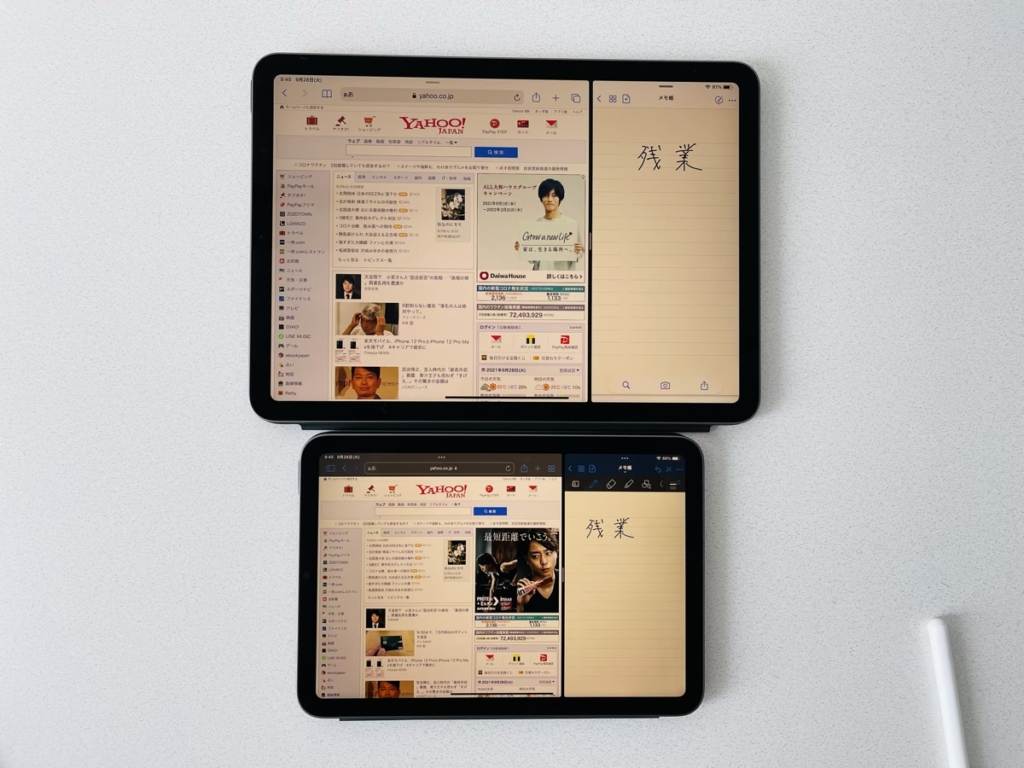
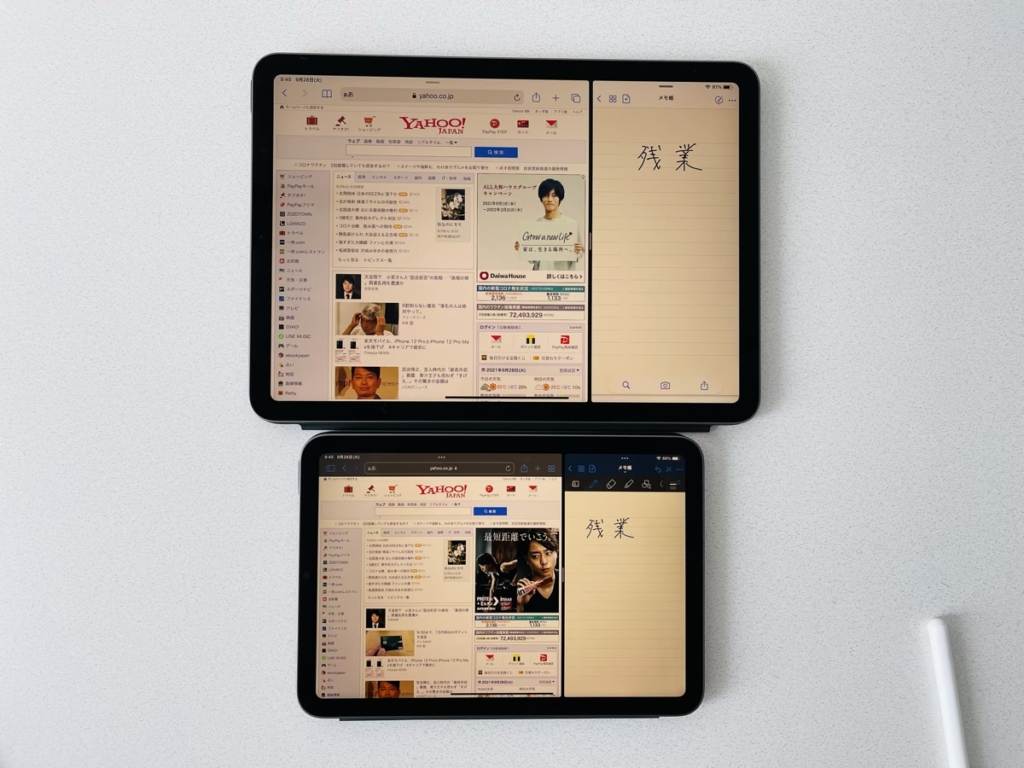
iPad(第9・10世代)はApple Pencilの管理が面倒すぎるし、画面も奥まっていてペンの追従性が悪いのでノート代わりには厳しいですね。
心配な人は店頭で実際に触ってみるのがおすすめです。
というわけで、ノート代わりにおすすめな機種は「iPad Air」です。
モデルは「64GB・Wi-Fiモデル」でも十分で、理由は別記事に書いたので興味のある人は参考にしてください。
iPadを中古で買うのはどうなの?


iPadを安く買いたい人は「中古で買うのはどうなの?」と気になるかもしれません。
結論、iPadを中古で買うのはありです。むしろ賢い選択ともいえます。
理由は以下のとおり。
- iPadは2018年以降あまり進化していない
- 最新モデルはスペックを持て余している
- AppleはOSのサポート期間が長い(約5年)
iPadを中古で買うなら「2~3年落ちのPro・Air」を狙うのがおすすめです。
また、安心できるところから買いたい人は「イオシス」がいいですよ。
詳しくは以下の記事で書きました。興味のある方は参考にしてください。


まとめ:iPadをノート代わりにして快適に過ごそう


最後まで読んでいただきありがとうございます。
iPadをノート代わりにするメリット・デメリットを解説しました。
もういちど振り返ると以下のとおり。
- 複数ノートを管理できる
- 修正がカンタンにできる
- 画像やPDFに書き込める
- 資料を並べて表示できる
- ノート内で検索ができる
- バッテリーの管理が必要
- ほかのアプリの誘惑がある
- ペン先がコツコツうるさい
- ブルーライトで目が疲れる
- ページをパラパラめくれない
紙のノートと比べると書き心地は劣りますが、持ち物をコンパクトにできるのはiPadの魅力です。
iPadをノート代わりにすると勉強や仕事のモチベーションも上がるのでぜひ試してみてください。
高価な買い物なので迷うかもしれませんが、iPadはリセールバリューが高いので、合わなかったら売却すればいいだけです。
なので、気軽に購入して大丈夫ですよ。
iPadにおすすめなアクセサリー・周辺機器